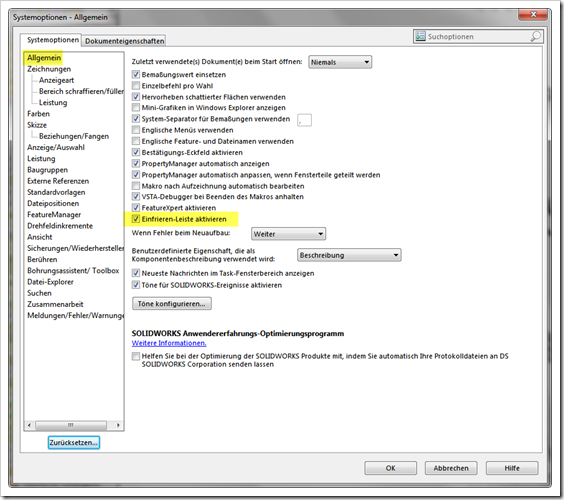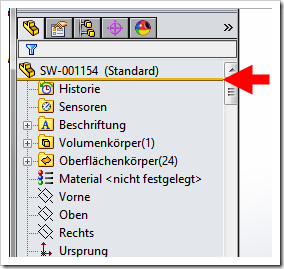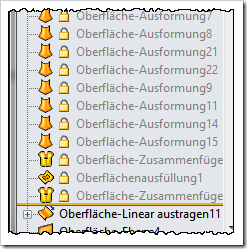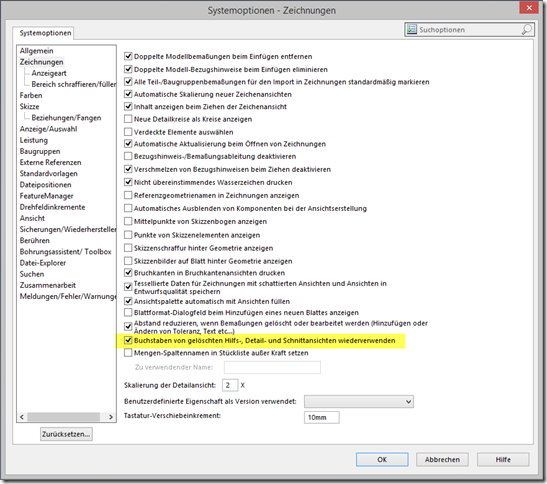Hallo liebe SOLIDWORKS Gemeinde,
wenn die Erstellung komplexer Bauteile zu Ihren Aufgaben gehört, dann haben Sie sicher hin und wieder den Wunsch die Performance in Ihren Teilen zu verbessern. In einer der letzten Versionen wurde ein gutes Tool für diesen Zweck in SOLIDWORKS integriert. Es handelt sich dabei um die Einfrieren Leiste.
Aktiviert wird diese Funktion in den Systemoptionen von SOLIDWORKS:
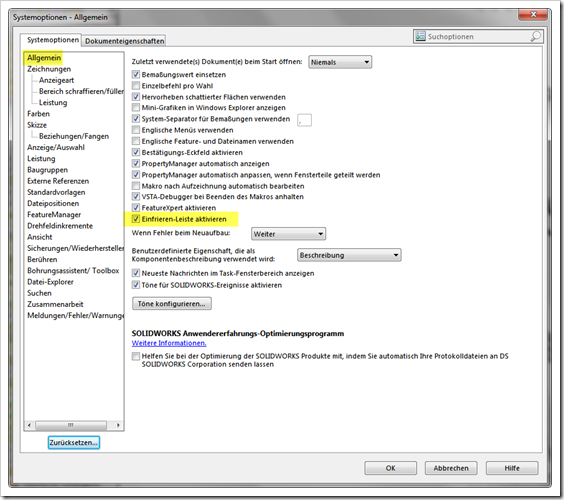
Ist die Option aktiv, bekommen Sie im Featurebaum von SOLIDWORKS eine weitere Leiste welche sich standardmäßig ganz oben unter dem Teilenamen befindet.
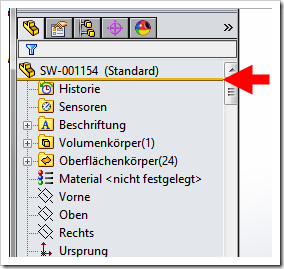
Wird diese Leiste nach unten gezogen, werden alle Features welche sich über der Leiste befinden eingefroren. Das bedeutet, diese Features werden beim Weiterarbeiten nicht neu aufgebaut oder berechnet und verharren im zuletzt berechneten Zustand. Auch in Baugruppen wird die eingefrorene Geometrie nicht mehr neu aufgebaut! Zu erkennen ist das Einfrieren an dem eingeblendeten Schloss vor den Features.
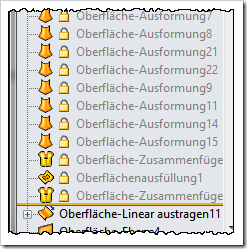
Bei einem komplexen Test-Teil konnte ich bei einem Modellneuaufbau (STRG-Q) ein Zeitverhältnis von 20:1 feststellen. Probieren Sie es aus, es lohnt sich!
Wenn Ihnen die Informationen auf meiner Seite gefallen, dann schauen Sie doch mal wieder vorbei, ich freue mich auf Sie!
Ihr Thomas Fochler von SOLIDWORKS-Tipps!
Gefällt mir:
Gefällt mir Lade …